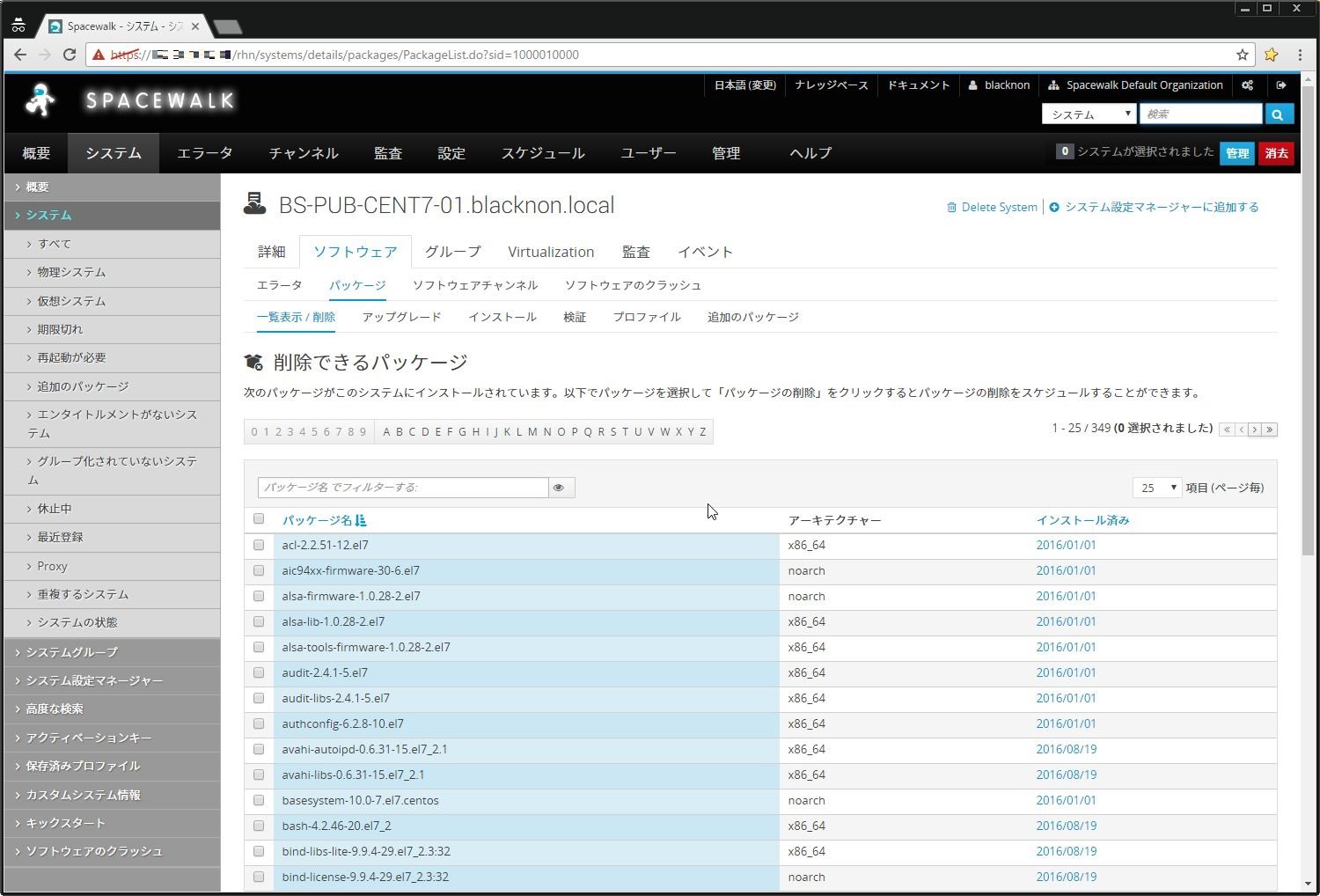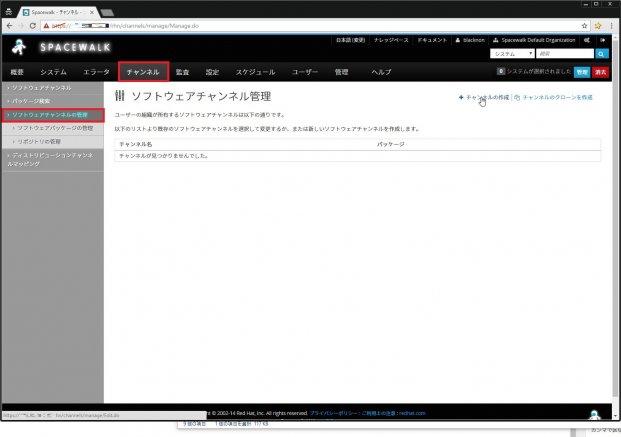
前回Spacewalkのインストールを行ったので、今回はそのSpacewalkに管理対象ノード(クライアント)を追加する。
Spacewalkで管理するクライアントには専用のパッケージをインストールする必要がある。今回は、CentOS 7をクライアントとして追加する。
なお、クライアント側がサーバに登録されるよう、事前にサーバ側で設定を行っておく。
1.Spacewalkサーバ側での設定
Spacewalkで[チャンネル] > [ソフトウェアチャンネルの管理]を選択し、「チャンネルの作成」を押下する。
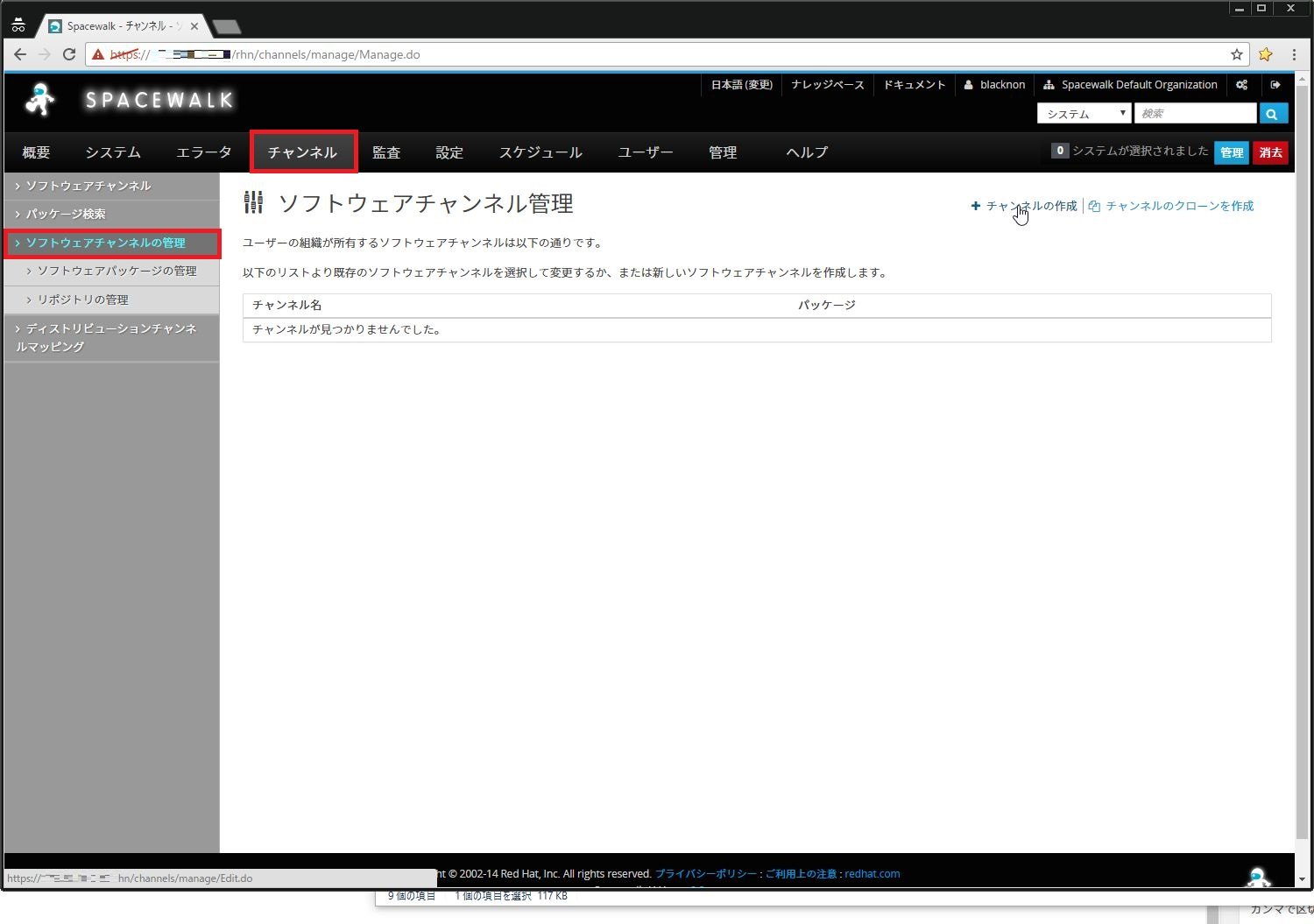
[ソフトウェアチャンネルの作成]画面に遷移するので、チャンネル名やチャンネルラベルを指定して作成を行う。
基本的に、以下の画面に表示されている範囲内だけ入力してやればいいだろう。入力が完了したら、一番下にある「チャンネルの作成」ボタンを押下する。
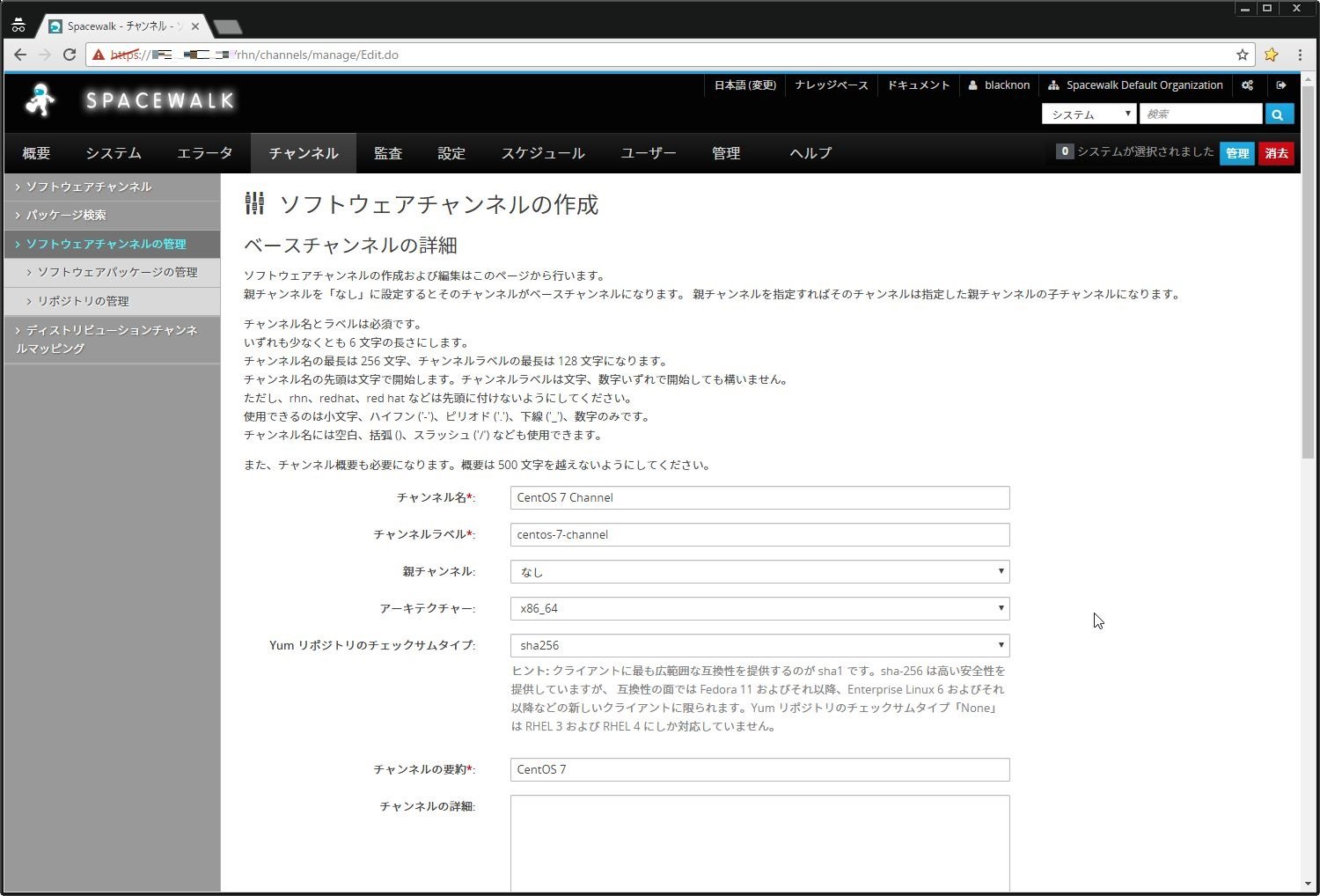
チャンネル作成後、クライアントから利用するActivationKeyを作成する。
[システム] > [アクティベーションキー]を選択し、「キーの作成」をクリックする。
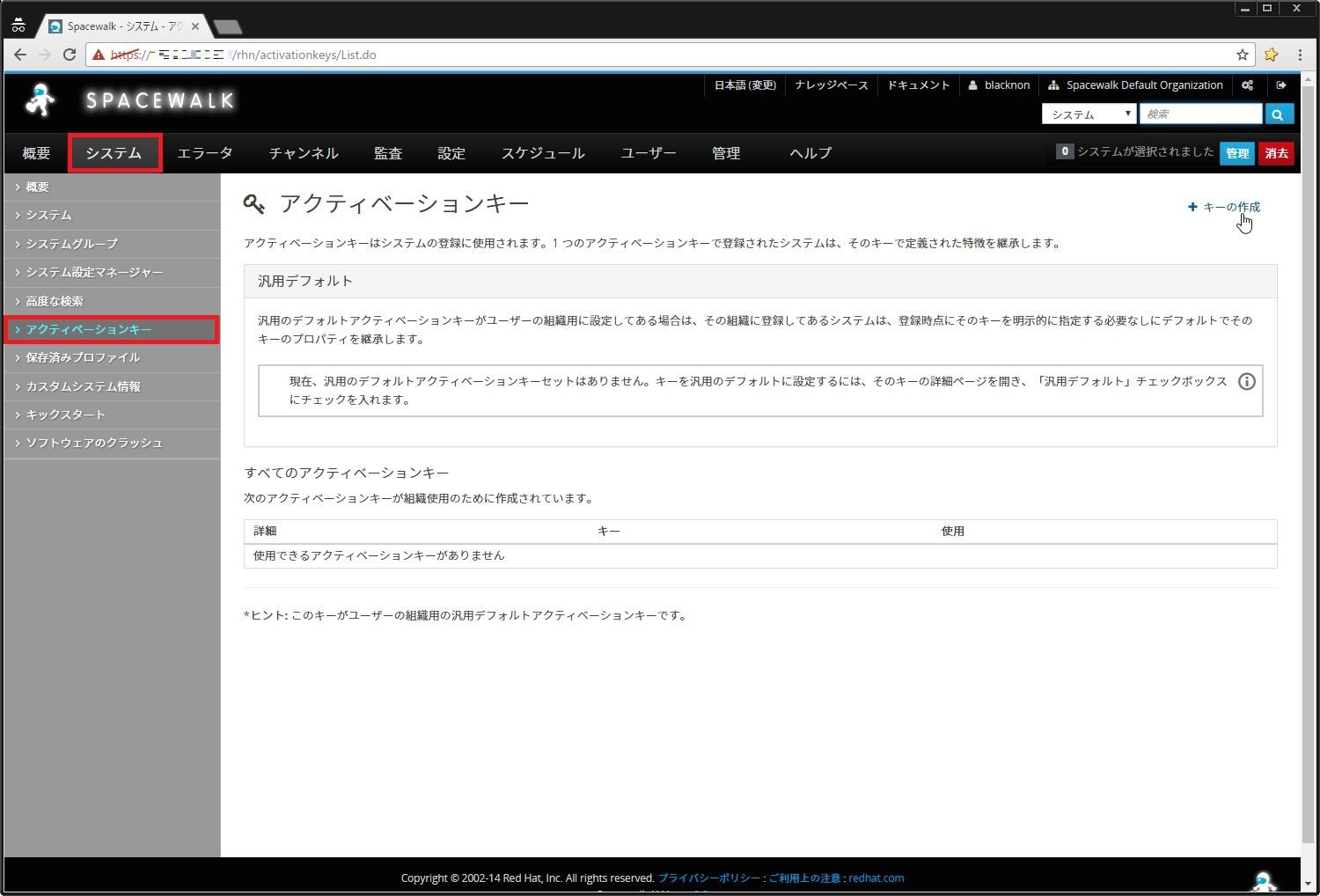
詳細(キーの名称)・キー名の入力、ベースチャンネルを選択して「アクティベーションキーの作成」を押下する。
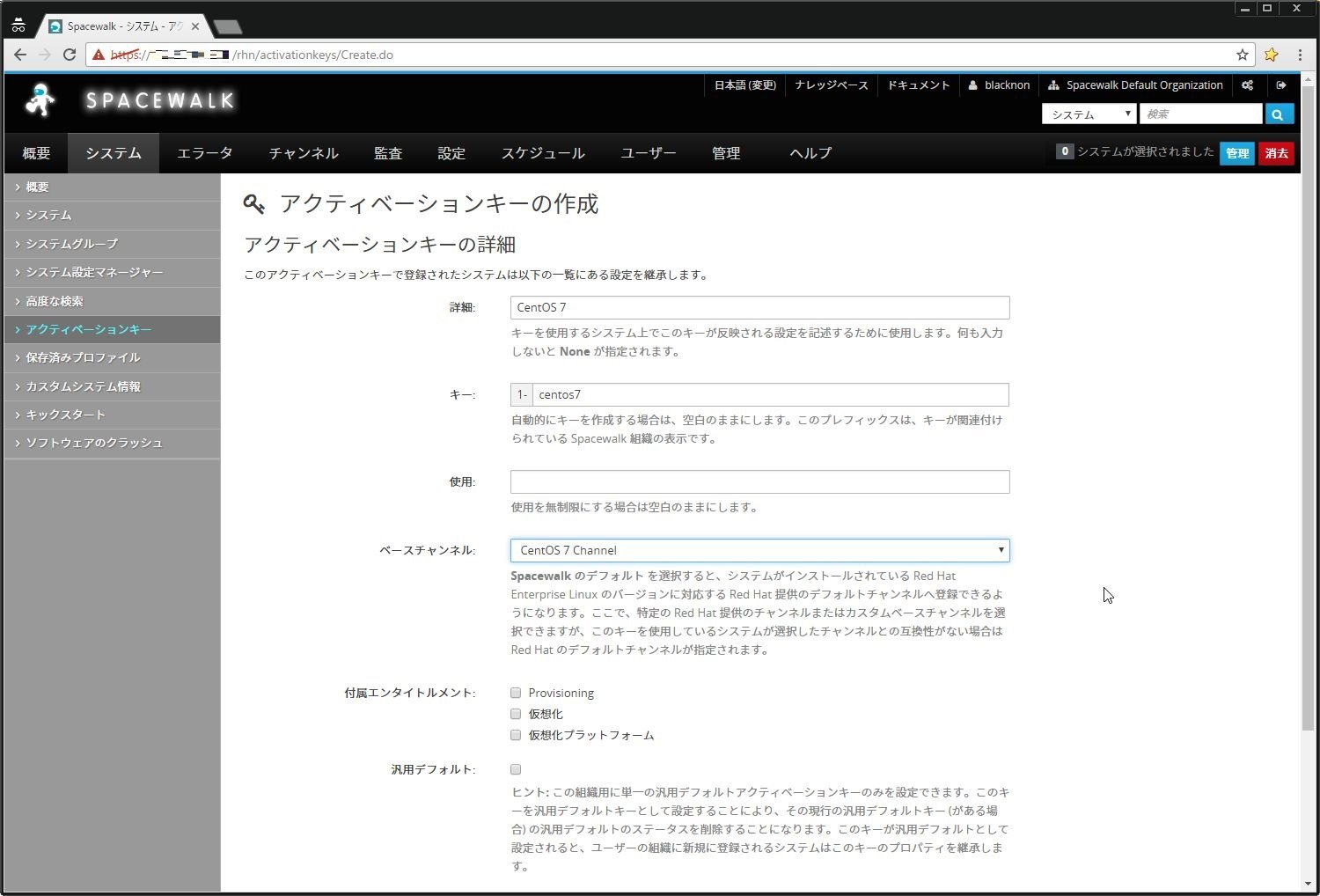
アクティベーションキーが作成できたら、サーバ側での設定は完了。
2.Spacewalkクライアント側の作業
まずはクライアント側にパッケージの導入をする。
以下のコマンドをクライアントサーバで実行してリポジトリを追加する。
(リポジトリのパッケージについては、こちらで最新版を確認すること。)
rpm -Uhv http://yum.spacewalkproject.org/latest/RHEL/7/x86_64/spacewalk-client-repo-2.5-3.el7.noarch.rpm
yum install -y epel-release
次に、以下のコマンドでクライアント用のツールを導入する。
yum install -y rhn-client-tools rhn-check rhn-setup rhnsd m2crypto yum-rhn-pluginクライアント用のツールを導入したら、以下のコマンドでSpacewalkサーバから証明書を取得する。
yum install -y http://<Spacewalkサーバのホスト名orIPアドレス>/pub/rhn-org-trusted-ssl-cert-1.0-1.noarch.rpm
rhnreg_ks --serverUrl=http://<Spacewalkサーバのホスト名orIPアドレス>/XMLRPC --sslCACert=/usr/share/rhn/RHN-ORG-TRUSTED-SSL-CERT --activationkey=<サーバのアクティベーションキー名>これで、クライアント側の作業は完了。
3.Spacewalkからクライアントが追加されていることを確認する
最後に、Spacewalkサーバからクライアントが追加されていることを確認しよう。
正常にクライアントが追加されていれば、[システム] > [概要]から追加したクライアントが表示されているはずだ。
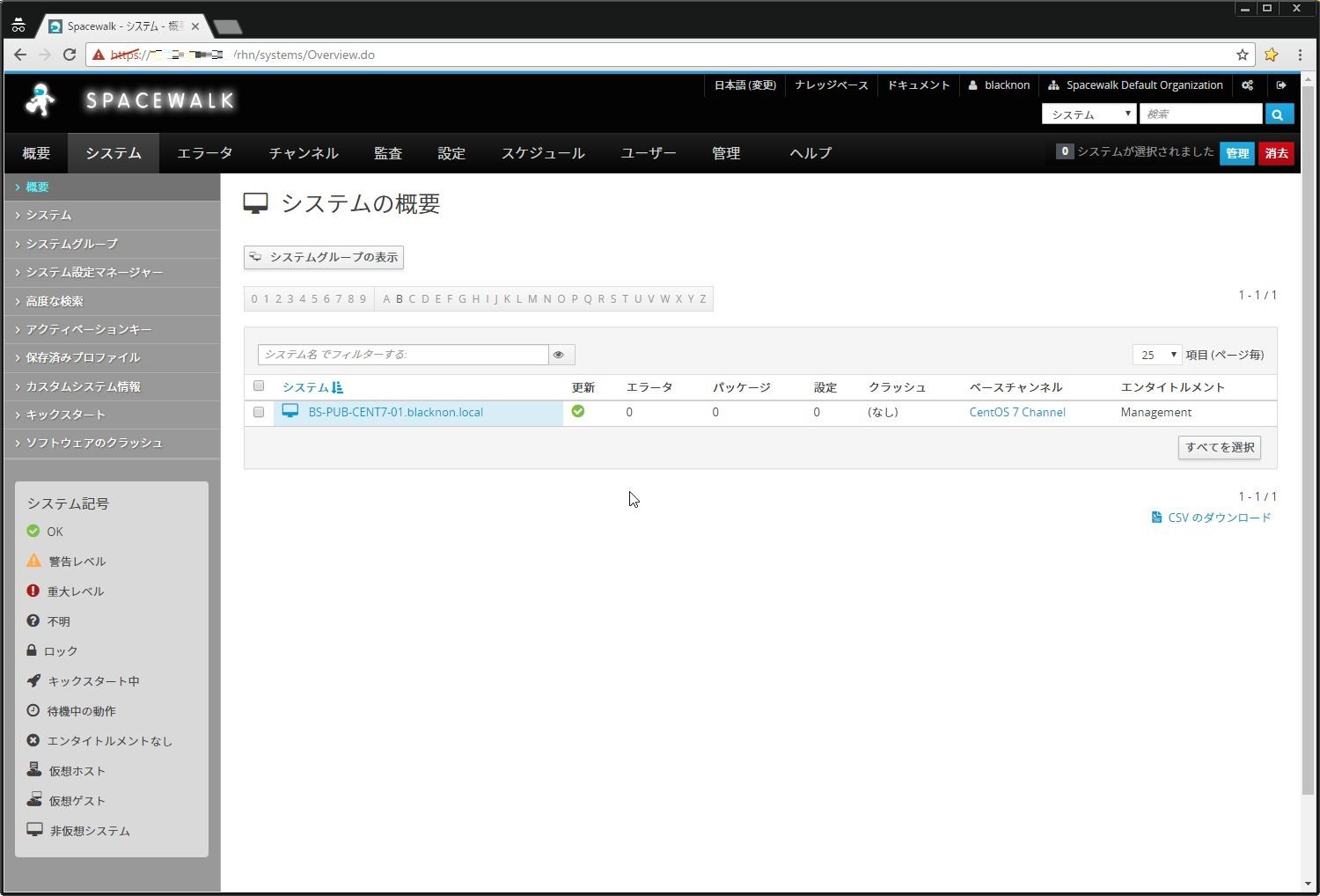
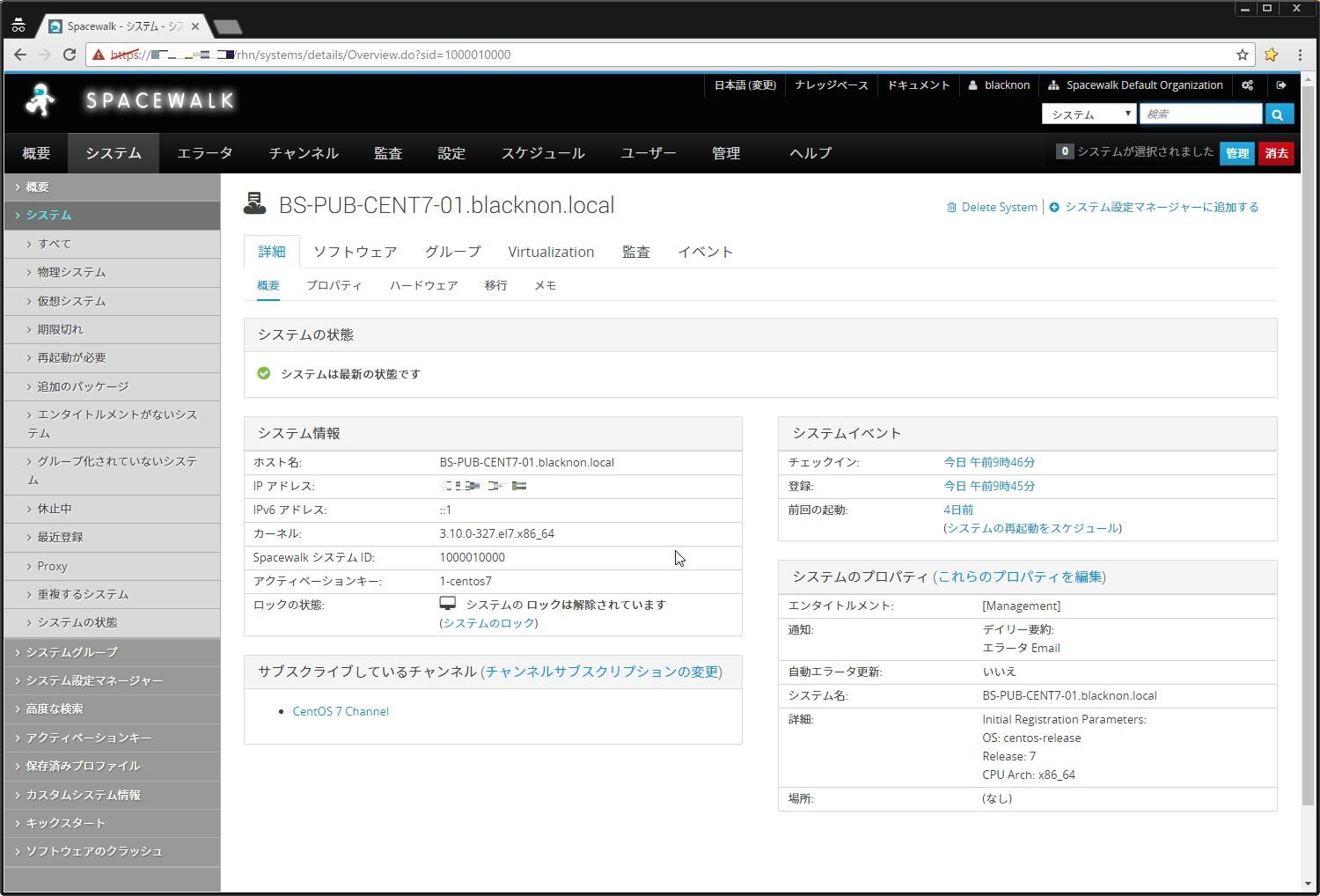
[ソフトウェア] > [パッケージ] > [一覧表示/削除]から、対象のクライアントにインストールされているパッケージの確認ができる。